Как да изчистите кеша на браузъра 1
Много често се сблъскваме с понятието "кеша на браузъра." Много от тях имат проблеми с браузъра. решаването на който е в интернет, в които са били посъветвани да изчистите кеш паметта. Но това, което и е как да изчистите кеша на браузъра си. Днес, в тази статия ще разгледаме как се чисти в най-популярния интернет браузър.
Защо го направи? Всичко отново насочени към подобряване на комфорта на Интернет. Не е необходимо да изтеглите от интернет, изтеглен по-рано, на данни, и като резултат, когато посетите сайта, е много по-бързо, за да зареди.
Cache - (който е преведен на английски език означава - да се скрие) е временно, междинно съхранение на информация, с бърз достъп до него. Но всичко изглежда толкова добре и просто е работил до този кеш толкова, колкото е необходимо, съхранява информация за всички сайтове, които посещавате, но тогава защо е необходимо да го почистите?
Не трябва да забравяме, че цялата кеш се съхранява на твърдия диск, и вие знаете много добре, че пространството, постепенно и не мога да остана. Понякога, дори често, уеб сайтове се актуализират, но ще видим версия на сайта за обновяване на старата и може би този сайт няма да работи правилно. И всичко това, защото голяма част от този сайт ще се зареди с остаряла кеша на вашия компютър. Просто за да се избегне всичко това, във всички тези случаи идва на помощ изчистване на кеш паметта. Ръчно извършване на тази операция е доста трудно, тъй като всички данни се съхраняват в папките на системата, в която може да има директен достъп. Дори и така има вероятност да навреди на важните данни за интернет. Следователно, продавачите на браузъра са предоставили специално почистване функция в своите продукти. След това ще видите как можете да използвате стандартната функция на изчистване на кеш паметта в най-разпространените браузъри.
Изчистване на кеша в Opera
Тук използваме различна комбинация от клавиши на клавиатурата: Ctrl + F12. Това отваря прозорец, в който откриваме в раздела с разширени настройки, след това отворете раздел "История", изберете следващия елемент, "кеш" - "чиста" и кликнете "OK".
 Изчистване на кеша в Google Chrome и други видове на Chromium
Изчистване на кеша в Google Chrome и други видове на Chromium

Използвайте клавишна комбинация Ctrl + Shift + Delet, което ще доведе до прозореца на историята почистване. В него, ние трябва да поставите отметка в квадратчето "Изчистване на кеша" и изберете периода от време, за който ние ще изчисти кеша. Най-често избират чисти достатъчно за всички времена. След това потвърдете изтриването чрез натискане на съответния бутон - "Изтриване на данните"
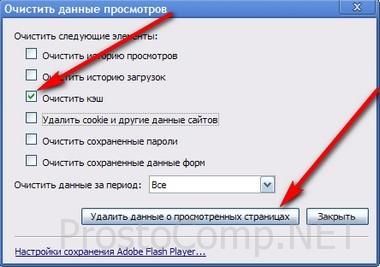 Изчистване на кеш паметта в Mozilla Firefox
Изчистване на кеш паметта в Mozilla Firefox
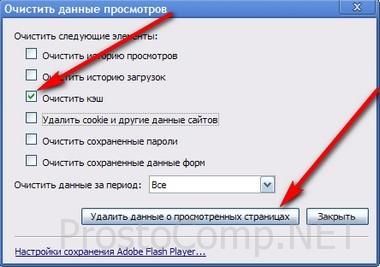
Ето, всички действия, които са много сходни с предходната браузъра. Отново натиснете комбинацията от Ctrl + Shift + Delet, по-късно през отворения прозорец изберете раздела "Изтриване", а след това изберете елемента "Всички". На последно място, отбележете в непосредствена близост до "Кеш" и кликнете върху бутона "Изчистване сега."
 Изтриване на кеша в браузъра Yandex
Изтриване на кеша в браузъра Yandex

Много подобна процедура както в гореспоменатата хром. Ние трябва да използвате клавишната комбинация Ctrl + Shift + Delet, в диалоговия прозорец, който се отваря, трябва да се отбележи отметка в квадратчето до елемента "Clear Cache", изберете колко време искате да изтриете и натиснете бутона "Clear History".
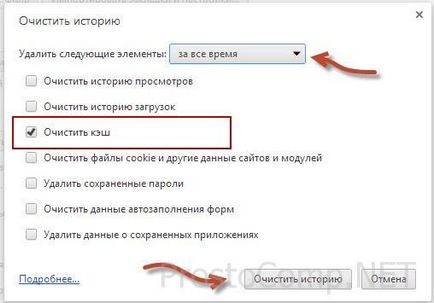
Чисто кеш Amigo
В прозореца, който се отваря, изберете опцията за квадратчето "Изчистване на кеша", просто натиснете "Clear History".
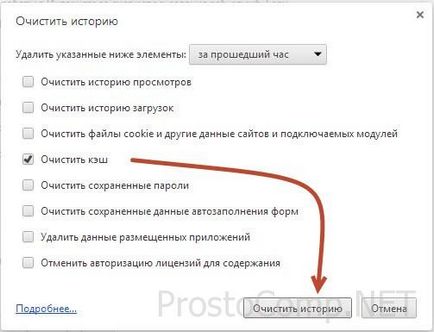 Изчистване на кеша в Internet Explorer
Изчистване на кеша в Internet Explorer
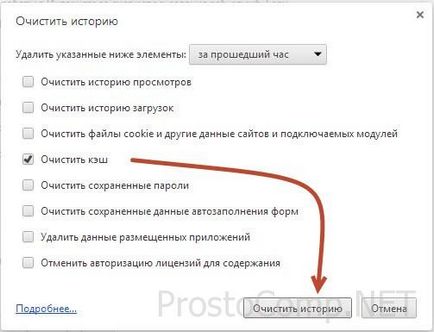
Ние намерите в раздела "Услугата", в което изберете "Internet Options".
